Bạn có thấy phiền khi widget thời tiết trên taskbar của Windows 10 hoặc Windows 11 chiếm dụng không gian và thường xuyên hiện lên rất phiền phức? Hãy theo dõi hướng dẫn sau của AnonyViet để biết cách gỡ bỏ widget thời tiết một cách nhanh chóng.
| Tham gia kênh Telegram của AnonyViet 👉 Link 👈 |
Tại sao nên gỡ bỏ widget thời tiết?
Trong Windows 11, widget thời tiết nằm ở góc dưới bên trái của taskbar. Khi bạn di chuột qua hoặc nhấp vào nó, bảng Widgets sẽ hiện ra, hiển thị các widget yêu thích của bạn. Tuy nhiên, điều này có thể gây phiền toái nếu bạn vô tình di chuột qua biểu tượng thời tiết.
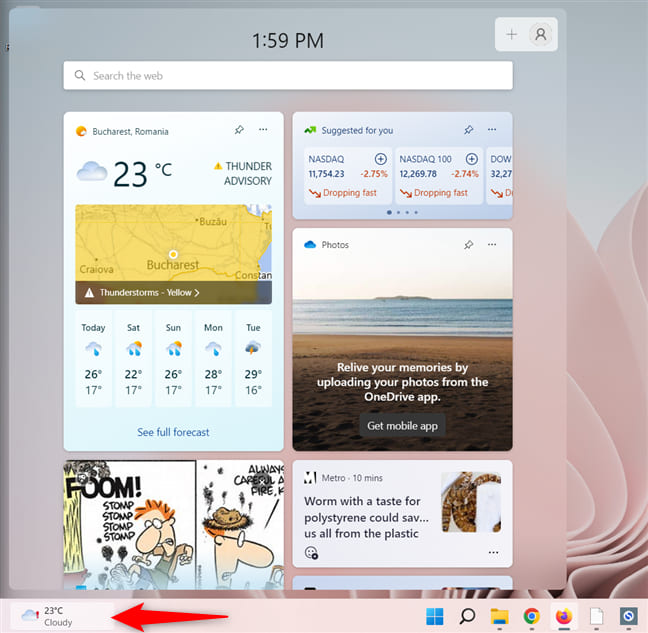
Cách gỡ bỏ widget thời tiết trên Windows 11
Để gỡ bỏ widget thời tiết khỏi taskbar Windows 11, bạn chỉ cần làm theo các bước như sau:
Bước 1: Nhấn chuột phải vào thanh taskbar > Chọn ‘Taskbar Settings’
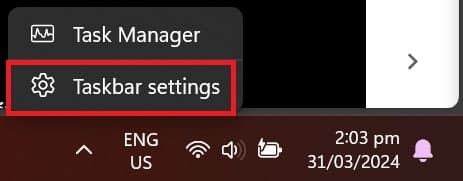
Bước 2: Tắt kích hoạt bên cạnh Widgets để gỡ bỏ biểu tượng thời tiết khỏi taskbar.
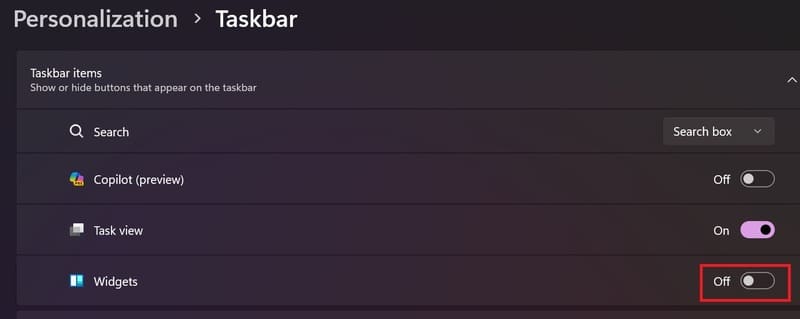
Cách gỡ bỏ widget thời tiết trên Windows 10
Trên Windows 10, thời tiết được hiển thị bên phải của taskbar, cạnh khay hệ thống.
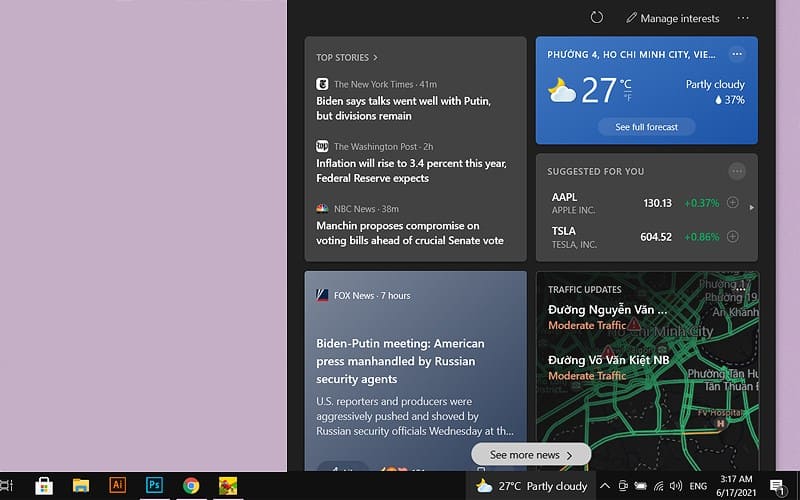
Để gỡ bỏ hoàn toàn widget “News and Interests”, bạn chỉ cần:
- Nhấn chuột phải vào thanh taskbar > Chọn ‘News and interests’ > Chọn ‘Turn off’ để tắt nó đi là xong.
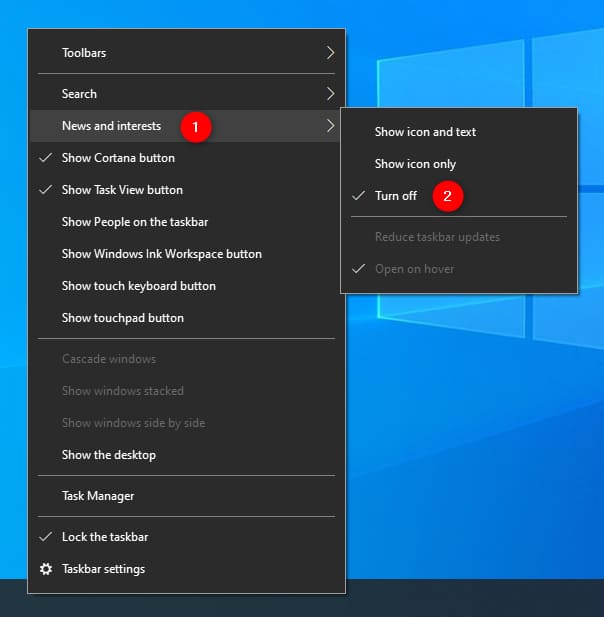
Lời Kết
Widget thời tiết có thể hữu ích cho những ai thích kiểm tra dự báo hàng ngày, nhưng nó có thể gây khó chịu khi bạn vô tình kích hoạt nó. Trên đây là bài viết hướng dẫn cách gỡ bỏ widget thời tiết trên Windows 11/10 nhanh chóng, dễ dàng nhất. Chúc các bạn thành công!
Câu hỏi thường gặp
Tôi có thể vô hiệu hóa widget thời tiết mà không cần gỡ bỏ hoàn toàn nó không?
Không, hướng dẫn trên chỉ hướng dẫn cách tắt hoàn toàn widget thời tiết khỏi taskbar. Không có tùy chọn để chỉ vô hiệu hóa phần thời tiết mà vẫn giữ lại các widget khác.
Nếu tôi tắt widget thời tiết, tôi có thể bật lại nó sau này được không?
Có, bạn hoàn toàn có thể bật lại widget thời tiết bất cứ lúc nào bằng cách làm theo các bước tương tự trong bài viết, nhưng chọn “Bật” thay vì “Tắt”.
Phương pháp này có hoạt động trên tất cả các phiên bản Windows 10 không?
Phương pháp gỡ bỏ widget thời tiết trên Windows 10 được mô tả trong bài viết hoạt động với hầu hết các phiên bản Windows 10. Tuy nhiên, giao diện có thể hơi khác nhau tùy thuộc vào bản cập nhật mà bạn đang sử dụng.
















